在玩Steam游戏的过程中,我们经常会遇到需要备份游戏文件的情况,以防止意外丢失或损坏,而备份游戏文件到U盘是一种常见的方式。一旦需要恢复备份的游戏文件,很多玩家却不知道该如何操作。今天我们就来分享一下如何将备份的Steam游戏文件恢复到电脑中的具体教程。让我们一起来了解吧!
Steam游戏备份和恢复教程
具体步骤:
1.首先,打开steam平台软件,如图所示
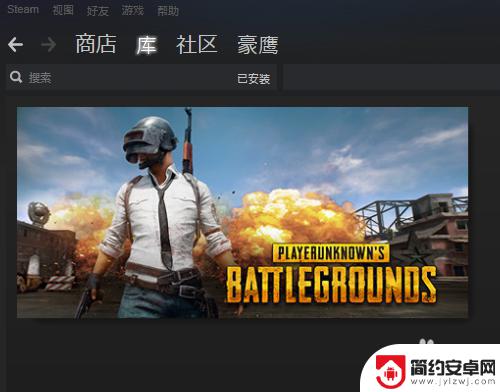
2.在左上方点击steam,弹出下拉菜单。点击备份或恢复游戏,如图所示
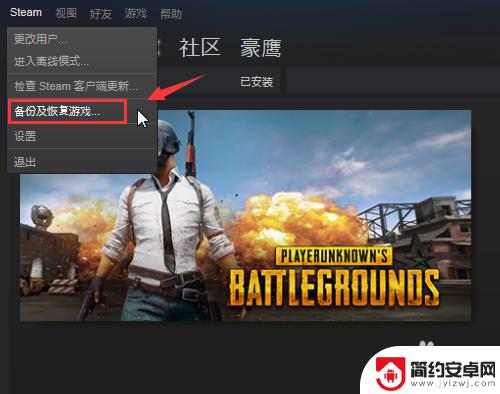
3.选择备份还是恢复,(选择恢复的话。需要你以前备份过),如图所示
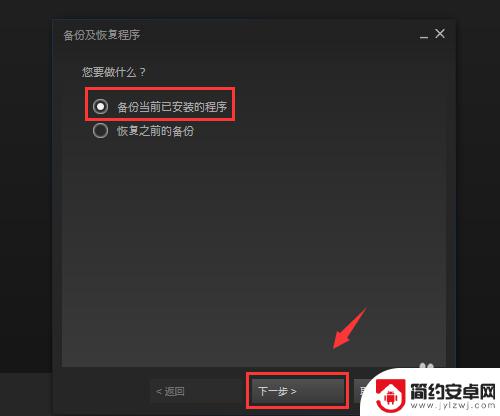
4.选择要备份的游戏,我这里只安装了一个绝地求生游戏。所以就备份它了,如图所示
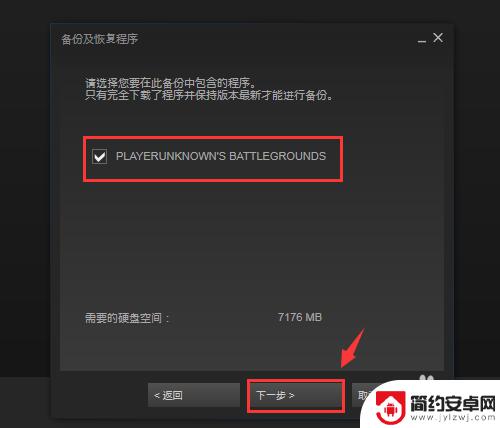
5.选择备份路径,点击下一步,如图所示
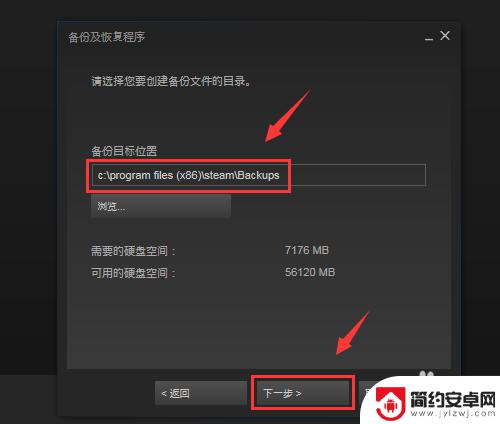
6.选择备份文件吗,再点击下一步,如图所示
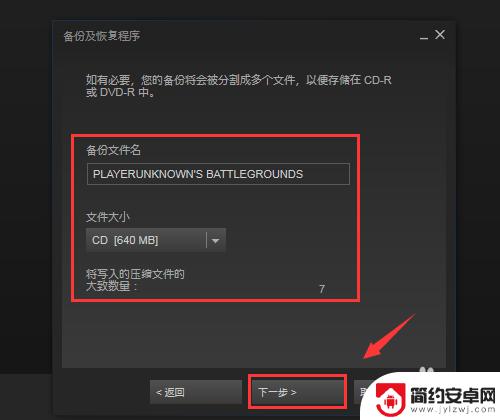
7.正在备份游戏,如图所示
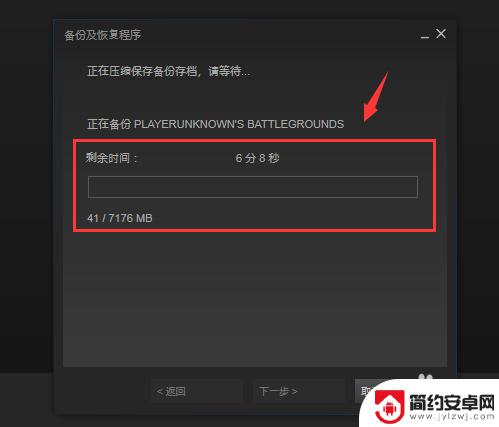
8.备份完成,也可以打开备份文件夹看看,如图所示
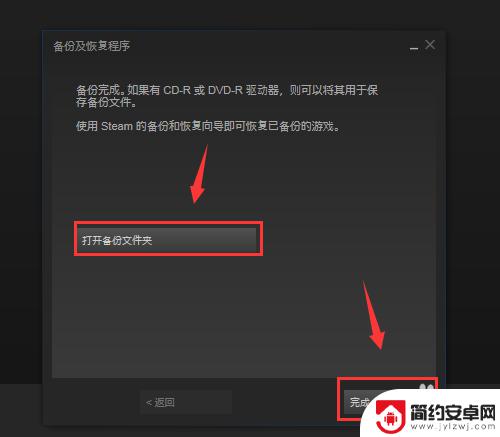
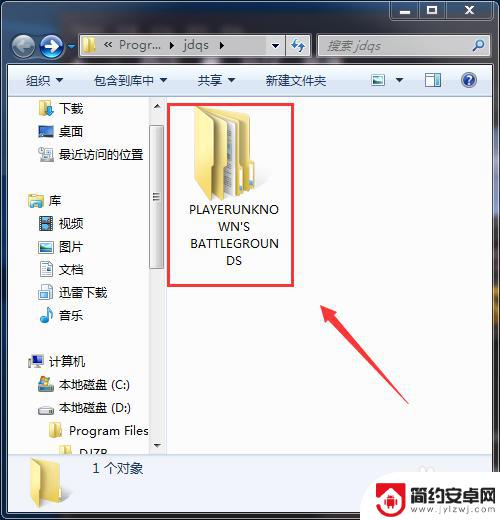
上述内容详细介绍了如何将Steam备份的游戏恢复到U盘,希望能帮助更多朋友,我们将继续为大家提供精彩的游戏内容更新。










